سلام وقتی من می خوام کامپیوتر رو با کابل به اینترنت(مودم) وصل کنم روی مودم میزنه وصل شده ولی خود کامپیوتر وصل نمیشه
کابل ها هم کاملا سالم هستند و از کابل مخصوص استفاده میکنم
قبلا وصل میشد به همین مودم ولی الان نه
چیکار کنم
با عرض ادب خدمت شما دوست عزیز ,
لطفا مراحل زیر را انجام دهید و مجددا تست بفرمایید و نتیجه را به ما اعلام دارید .
اگر از Windows استفاده می کنید ، به Control Panel > Network and Internet بروید.
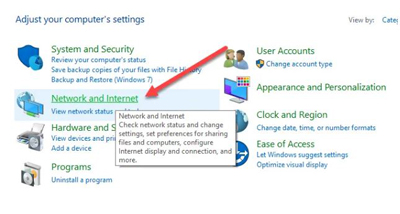
عدم اتصال کامپیوتر به اینترنت
روی Network and Sharing Center > Change adapter settings کلیک کنید و روی connection دو بار کلیک کنید. بسته به نحوه اتصال به اینترنت ، روی اترنت یا Wi-Fi کلیک کنید.
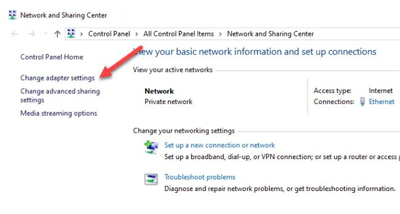
Properties را انتخاب کرده و سپس بر روی Internet Protocol Version 4 or IPv4 کلیک کنید.
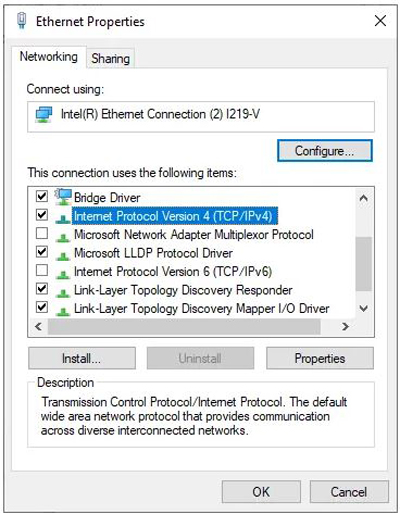
بررسی آدرس آی پی
در این مرحله ، می توانید آدرس IP را تغییر دهید (اما ثابت خواهد ماند) ، یا یک آدرس IP را به طور خودکار انتخاب کنید تا روتر بطور خودکار یکی را به رایانه اختصاص دهد.
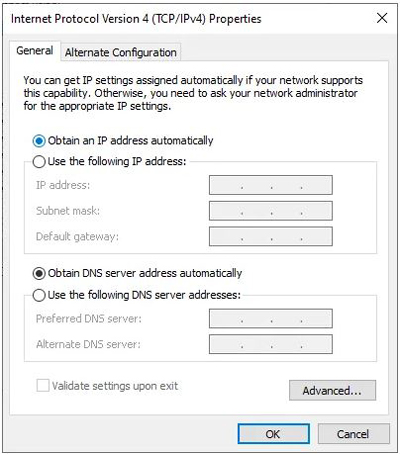
علت وصل نشدن لپ تاپ به اینترنت
کارت شبکه را بررسی کنید:
در برخی موارد مشکل به وجود آمده ممکن است به کارت شبکه مرتبط باشد. پس بهتر است به خطایابی کارت شبکه بپردازید. برای این منظور روی دکمه Start کلیک کرده، فرمان Run را وارد کرده و کلید اینتر را فشار دهید. در پنجره Run فرمان devmgmt.msc را تایپ کرده و کلید اینتر را فشار دهید.
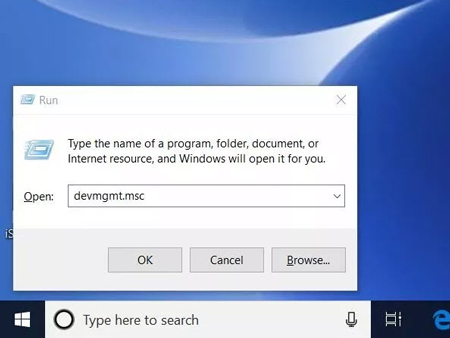
عدم دسترسی به اینترنت
با اینکار پنجره Device Manager باز میشود. در پنجره Device Manager گزینه مربوط به Network Adapters را باز کرده و مطمئن شوید که علامت سوال زرد رنگی در کنار آداپتور شبکه قرار نگرفته باشد.
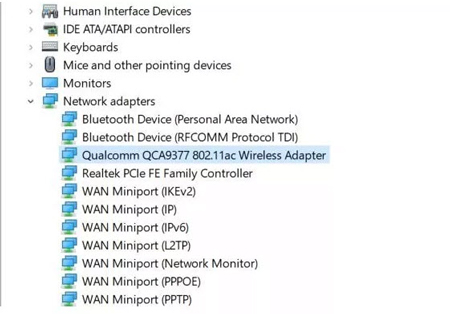
وصل نشدن کامپیوتر به اینترنت
اگر علامت سوال زرد رنگی را مشاهده نکردید به معنای آن است که کارت شبکه شما مشکلی ندارد. اما اگر علامت زرد رنگی در پنجره فوق مشاهده کردید، روی کارت شبکه کلیک راست کرده و گزینه Disable device را انتخاب کنید.
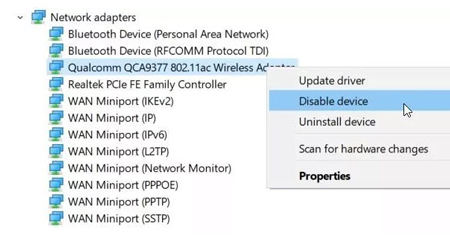
به مدت یک یا دو دقیقه صبر کرده، دومرتبه روی آداپتور شبکه کلیک راست کرده و این مرتبه گزینه Enable device را انتخاب کنید. زمانی که کارت دومرتبه فعال شد، بررسی کنید که آیا علامت سوال زردرنگ رفته یا هنوز نشان داده میشود. اگر علامت زرد رنگ رفته بود، دومرتبه اینترنت را بررسی کنید و مطمئن شوید که مشکل برطرف شده است. اگر علامت زردرنگ هنوز وجود دارد، به معنای آن است که یک مشکل سختافزاری به وجود آمده است.
اما اگر با راهکار بالا مشکل شما حل نشد و یا هرسوالی داشتید میتونید با یک ثبت نام رایگان در سایت قسمتی را در پایین همین مطلب باز کنید که امکان تکمیل و یا پاسخگویی به ما را برای شما فراهم میکند و تیم ما میتواند مشکل شما را پیگیری کرده و راهنمایی های لازم را به شما ارائه دهد .
لینک ثبت نام
همچنین شما میتوانید از قابلیت جدید وب سایت استفاده کنید , به صورتی که اگر قصد دارید سوال شما در سریع ترین زمان ممکن پاسخ داده شود میتوانید بسته زیر را تهیه کنید :
بسته پاسخگویی سریع
با تشکر ,
تیم پشتیبانی







